15 способов ускорить медленный ПК с Windows 10
Опубликовано: 2018-03-09
Если ваш компьютер под управлением Windows 10 работает медленно или постоянно зависает, вы обратились по адресу, так как сегодня мы полностью решим эту проблему. Хотя Windows 10 является одной из лучших операционных систем, со временем она стала медленной, и теперь ваш компьютер сильно зависает, что еще хуже, он внезапно зависает. Вы заметите, что когда вы устанавливали новую копию Windows, система работала намного быстрее по сравнению с текущим состоянием.

Теперь проблема с отставанием или медленным ПК обычно вызвана проблемами с производительностью в Windows 10, но иногда она также может быть вызвана плохой памятью (ОЗУ), поврежденным жестким диском, вирусом или вредоносным ПО и т. д. Итак, не теряя времени, давайте посмотрим, как на самом деле Запустите медленный ПК с Windows 10 с помощью перечисленных ниже методов.
Содержание
- 15 способов ускорить медленный ПК с Windows 10
- Способ 1. Отключите анимацию и настройте ее для лучшей производительности.
- Способ 2: отключить ненужные программы автозагрузки
- Способ 3: Запустите CCleaner и Malwarebytes
- Способ 4: запустить очистку диска и проверку ошибок
- Способ 5: отключить быстрый запуск
- Способ 6: обновить драйверы
- Способ 7: запустить обслуживание системы
- Способ 8: дефрагментируйте жесткий диск
- Способ 9: запустить средство устранения неполадок обслуживания системы
- Способ 10: отключить нежелательные расширения (веб-браузер)
- Способ 11: изменить размер файла подкачки
- Способ 12: отключить подсказки Windows 10
- Метод 13: установите для плана электропитания значение «Высокая производительность»
- Способ 14: отключить поисковое индексирование
- Способ 15: добавьте больше ОЗУ и SSD
15 способов ускорить медленный ПК с Windows 10
Обязательно создайте точку восстановления на случай, если что-то пойдет не так.
Способ 1. Отключите анимацию и настройте ее для лучшей производительности.
1. Нажмите клавишу Windows + R, затем введите sysdm.cpl и нажмите Enter, чтобы открыть свойства системы.
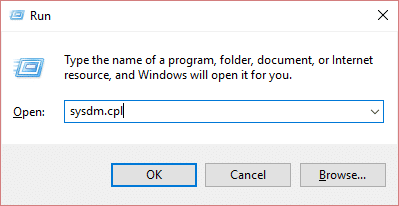
2. Перейдите на вкладку «Дополнительно» , затем нажмите « Настройки » в разделе «Производительность».
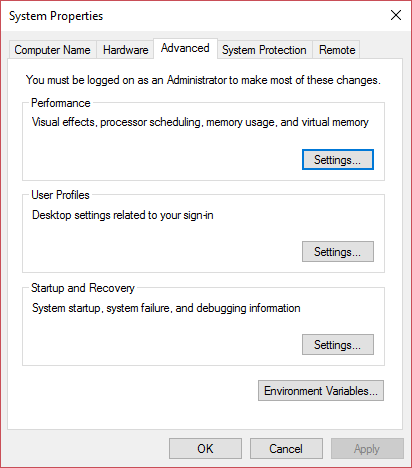
3. Флажок « Настроить для лучшей производительности » в разделе «Визуальные эффекты» автоматически отключит все анимации.
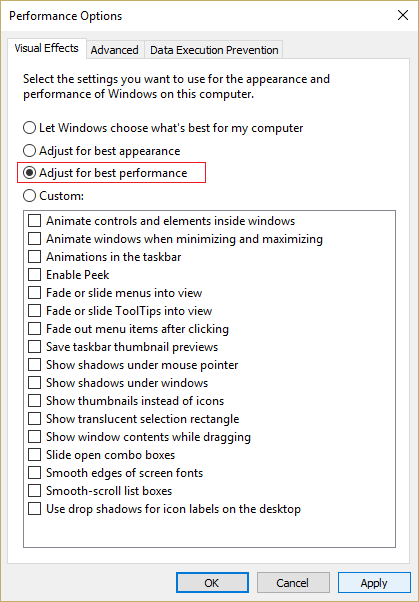
4. Нажмите «Применить», а затем «ОК».
5. Перезагрузите компьютер, чтобы сохранить изменения, и посмотрите, сможете ли вы ускорить медленный ПК с Windows 10.
Способ 2: отключить ненужные программы автозагрузки
1. Нажмите одновременно клавиши Ctrl + Shift + Esc, чтобы открыть диспетчер задач, а затем переключитесь на автозагрузку.
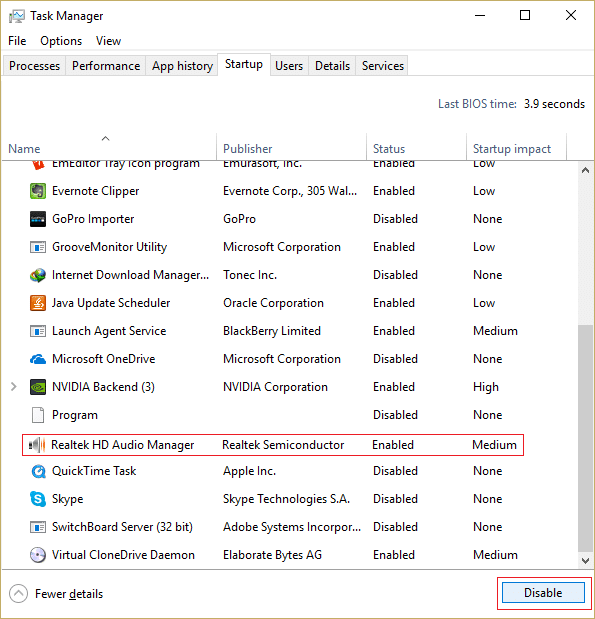
2. Из списка выберите программы, которые вы не используете, и нажмите кнопку « Отключить».
3. Сделайте это для каждой ненужной программы, так как вы сможете отключить только одну программу за раз.
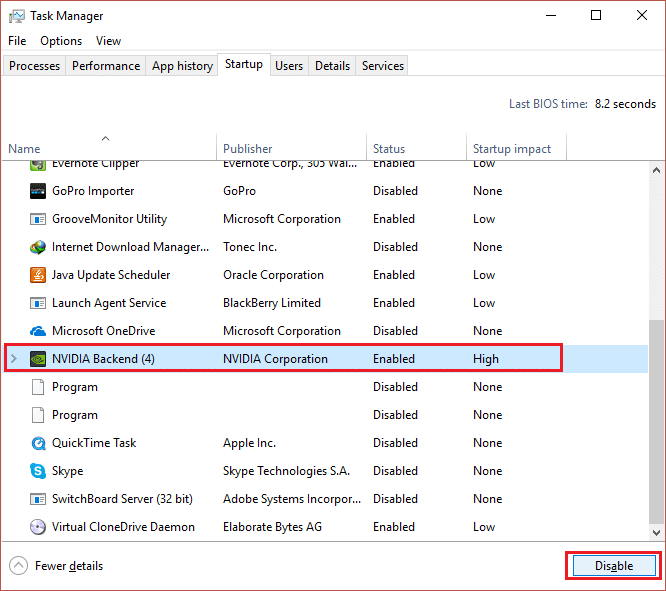
4. Закройте диспетчер задач и перезагрузите компьютер, чтобы сохранить изменения.
Способ 3: Запустите CCleaner и Malwarebytes
1. Загрузите и установите CCleaner и Malwarebytes.
2. Запустите Malwarebytes и дайте ему просканировать вашу систему на наличие вредоносных файлов. Если вредоносное ПО будет найдено, оно автоматически удалит его.
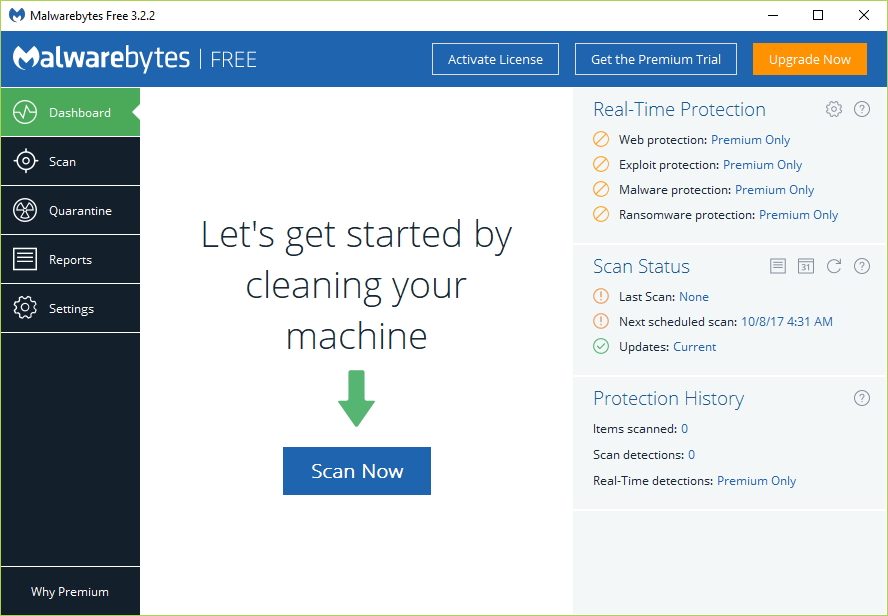
3. Теперь запустите CCleaner и выберите Custom Clean .
4. В разделе «Выборочная очистка» выберите вкладку «Windows» , отметьте значения по умолчанию и нажмите « Анализ ».
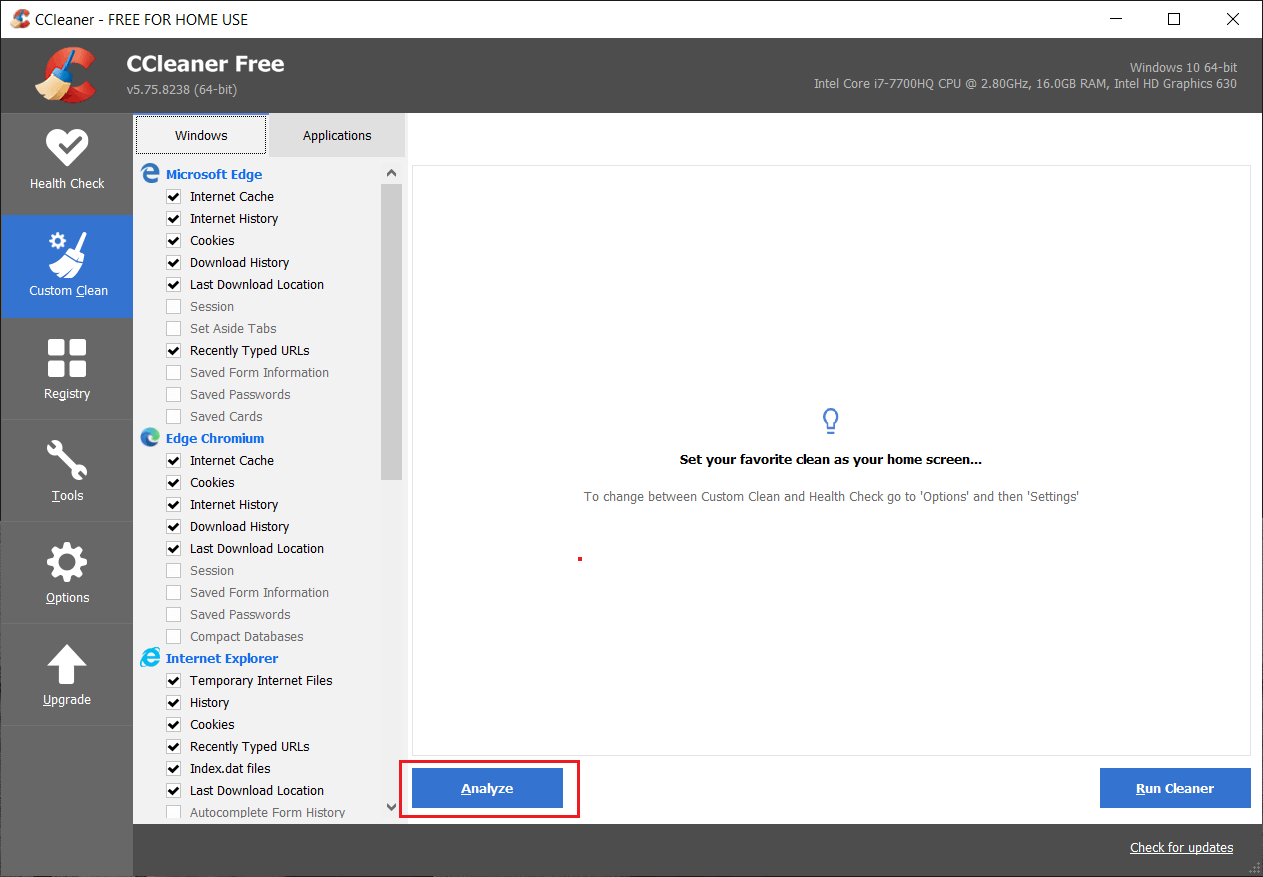
5. После завершения анализа убедитесь, что вы удалили файлы, которые необходимо удалить.
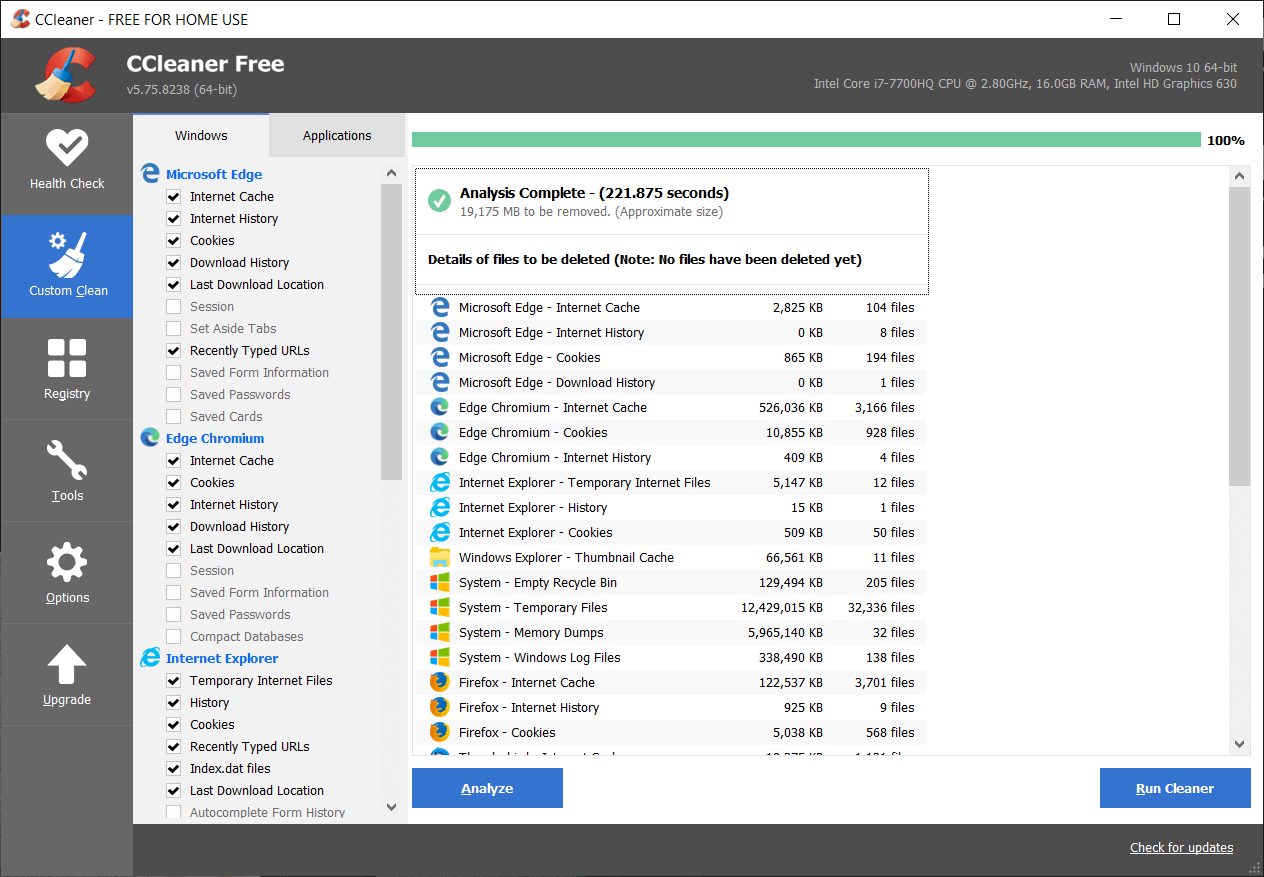
6. Наконец, нажмите кнопку « Выполнить очистку» и дайте CCleaner выполнить свою работу.
7. Для дальнейшей очистки системы выберите вкладку «Реестр» и убедитесь, что отмечены следующие элементы:

8. Нажмите кнопку « Сканировать на наличие проблем » и разрешите CCleaner выполнить сканирование, затем нажмите кнопку « Исправить выбранные проблемы ».
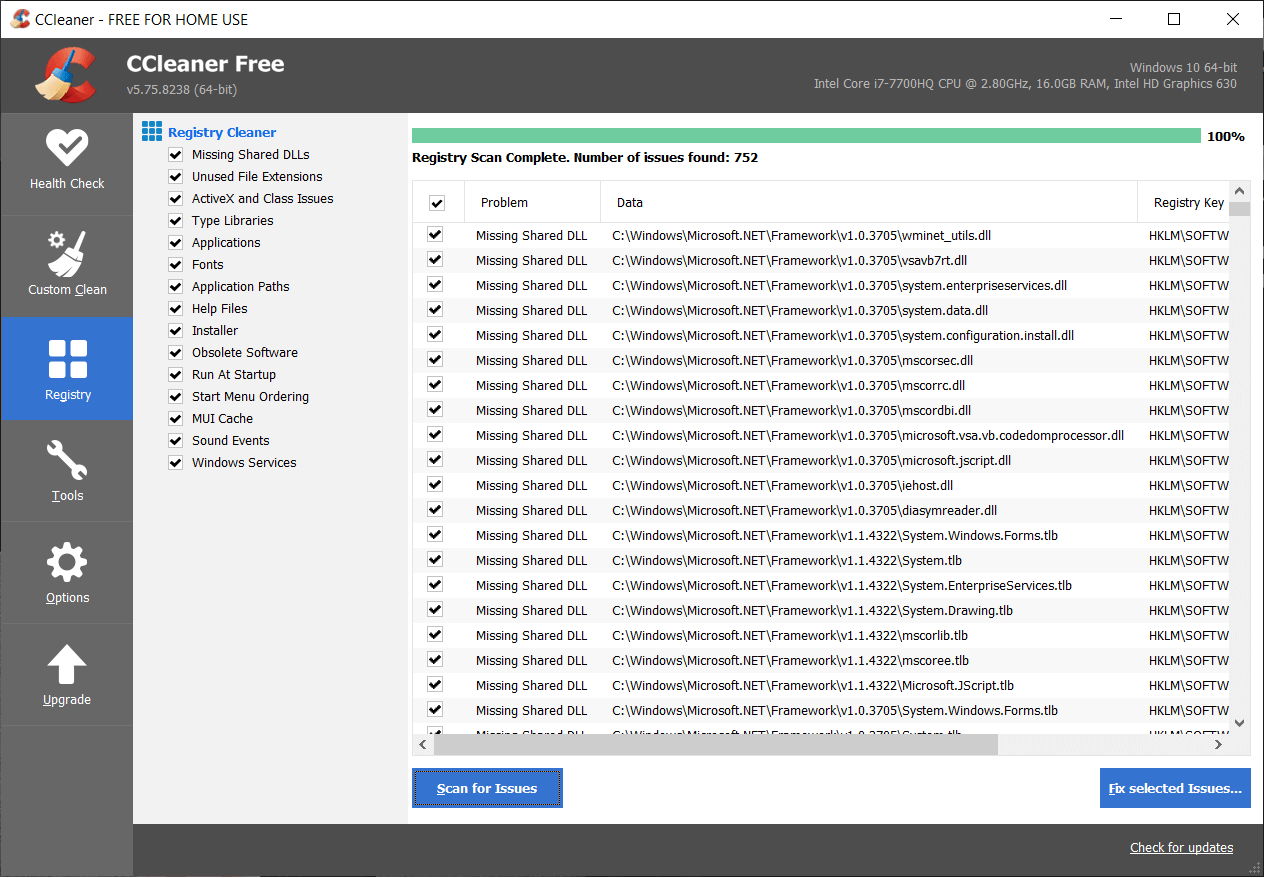
9. Когда CCleaner спрашивает « Хотите сделать резервную копию изменений в реестре? ” выберите Да .
10. После завершения резервного копирования нажмите кнопку « Исправить все выбранные проблемы ».
11. Перезагрузите компьютер, чтобы сохранить изменения.
Способ 4: запустить очистку диска и проверку ошибок
1. Перейдите в раздел «Этот компьютер» или «Мой компьютер» и щелкните правой кнопкой мыши диск C:, чтобы выбрать « Свойства».
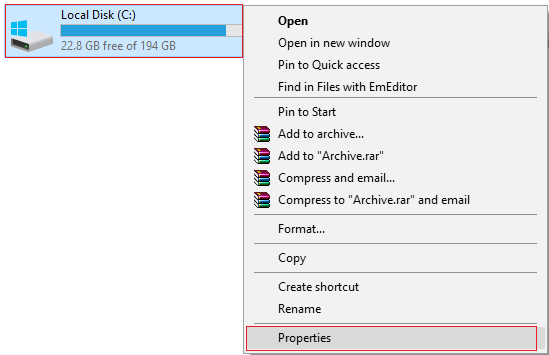
2. Теперь в окне « Свойства » нажмите « Очистка диска » в разделе «Емкость».

3. Потребуется некоторое время, чтобы подсчитать , сколько места освободит программа очистки диска.
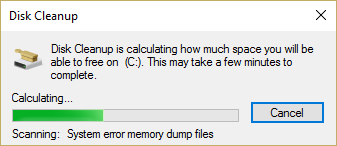
4. Теперь нажмите Очистить системные файлы внизу под Описанием.
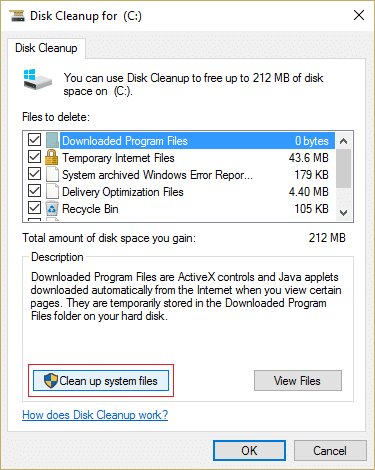
5. В следующем окне обязательно выберите все в разделе « Файлы для удаления», а затем нажмите «ОК», чтобы запустить очистку диска. Примечание. Мы ищем « Предыдущие установки Windows » и « Временные файлы установки Windows », если они доступны, убедитесь, что они отмечены.
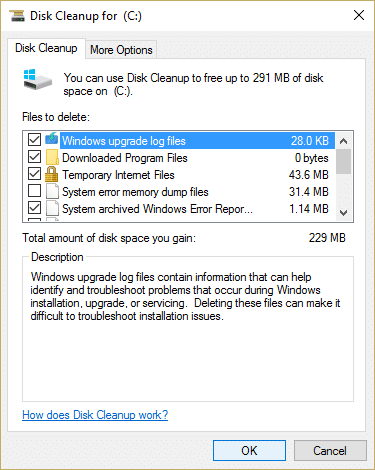
6. Дождитесь завершения очистки диска и посмотрите, сможете ли вы ускорить медленный ПК с Windows 10, если нет, то продолжите.
7. Откройте командную строку . Пользователь может выполнить этот шаг, выполнив поиск «cmd», а затем нажав Enter.
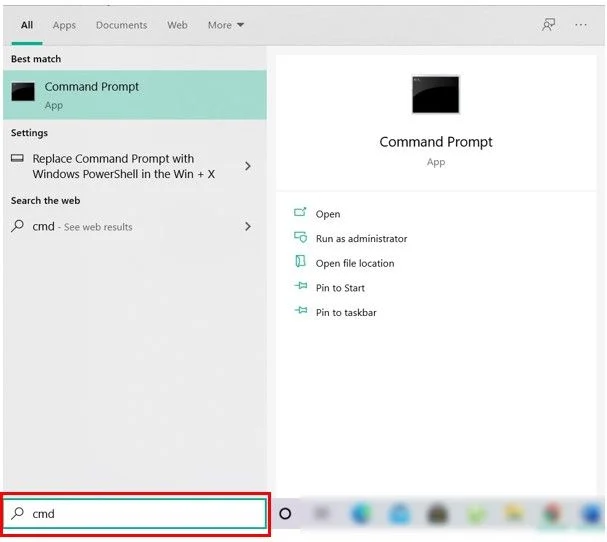
8. В окне cmd введите следующую команду и нажмите Enter:
chkdsk C:/f/r/x
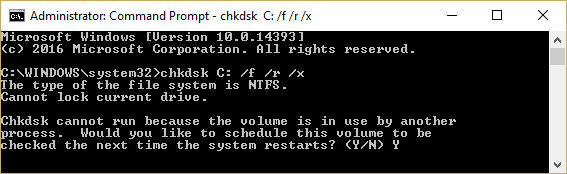
Примечание. В приведенной выше команде C: это диск, на котором мы хотим проверить диск, /f обозначает флаг, который chkdsk дает разрешение на исправление любых ошибок, связанных с диском, /r позволяет chkdsk искать поврежденные сектора и выполнять восстановление и /x указывает контрольному диску отключить диск перед началом процесса.
9. Будет предложено запланировать сканирование при следующей перезагрузке системы, введите Y и нажмите Enter.
Имейте в виду, что процесс CHKDSK может занять много времени, поскольку он должен выполнять множество функций системного уровня, поэтому наберитесь терпения, пока он исправляет системные ошибки, и по завершении процесса он покажет вам результаты.
Способ 5: отключить быстрый запуск
1. Нажмите клавишу Windows + R, затем введите control и нажмите Enter, чтобы открыть панель управления.
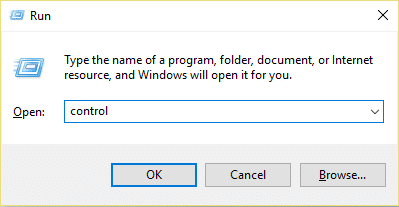
2. Нажмите «Оборудование и звук» , затем нажмите «Электропитание» .
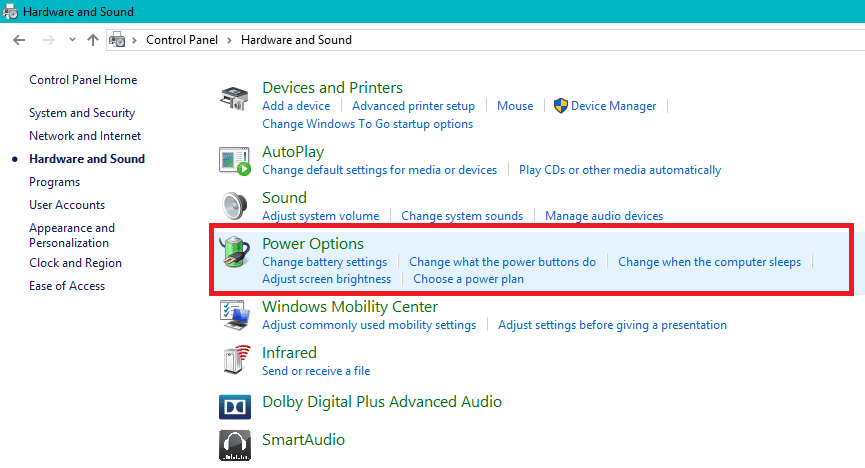
3. Затем в левой части окна выберите « Выберите, что делают кнопки питания». “
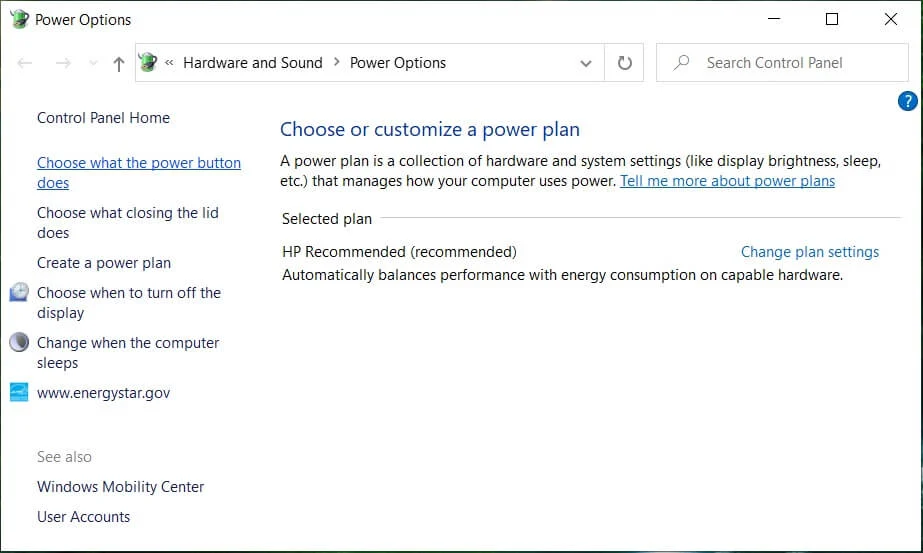
4. Теперь нажмите « Изменить настройки, которые в данный момент недоступны». “
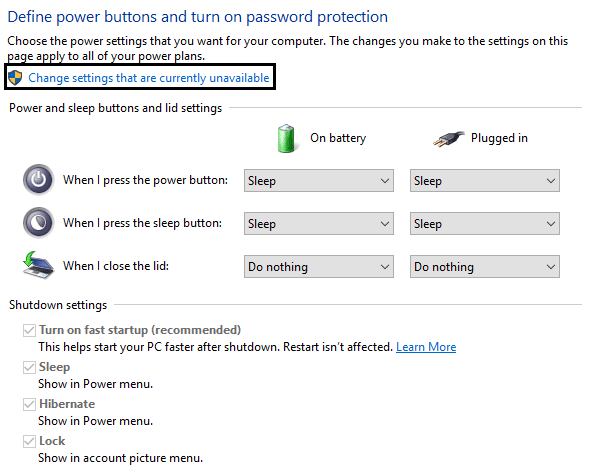
5. Снимите флажок « Включить быстрый запуск » и нажмите «Сохранить изменения».
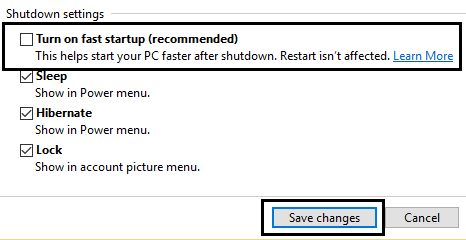

6. Перезагрузите компьютер, чтобы сохранить изменения, и посмотрите, сможете ли вы ускорить медленный ПК с Windows 10.
Способ 6: обновить драйверы
1. Нажмите клавишу Windows + R, затем введите devmgmt.msc и нажмите Enter, чтобы открыть диспетчер устройств.
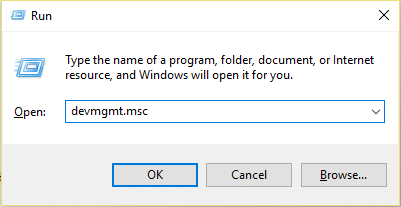
2. Затем не забудьте щелкнуть правой кнопкой мыши любое устройство с желтым восклицательным знаком рядом с ним.
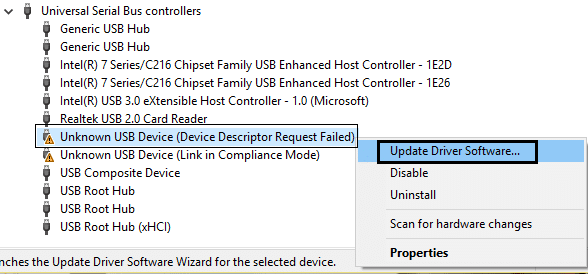
3. Выберите « Обновить драйвер» , а затем нажмите «Автоматический поиск обновленного программного обеспечения драйвера».
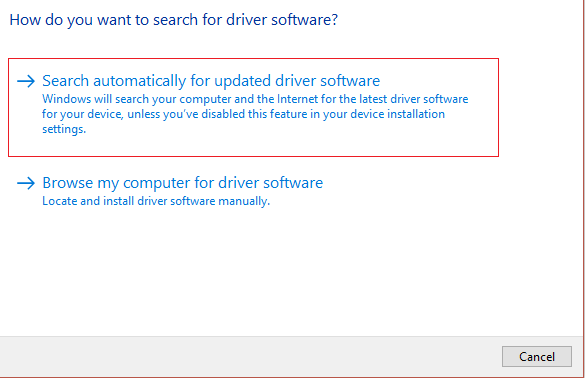
4. После обновления перезагрузите компьютер и посмотрите, сможете ли вы решить проблему.
5. Если нет, то снова щелкните правой кнопкой мыши и выберите Обновить драйвер.
6. На этот раз выберите « Поиск драйверов на моем компьютере». ”
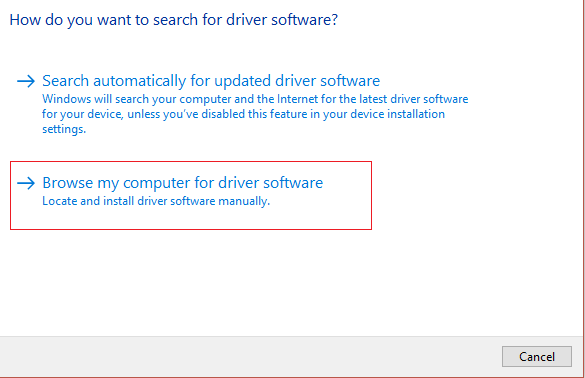
7. Затем нажмите « Позвольте мне выбрать из списка доступных драйверов на моем компьютере. ”
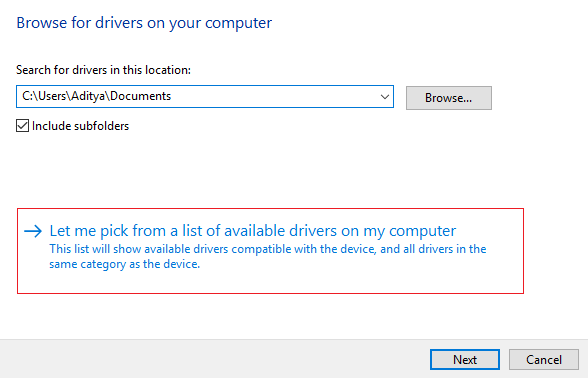
8. Выберите нужный драйвер из списка и нажмите Далее.
Примечание. Рекомендуется попробовать описанный выше процесс с каждым из перечисленных драйверов устройств.
9. Перезагрузите компьютер и посмотрите, сможете ли вы ускорить медленный ПК с Windows 10.
Способ 7: запустить обслуживание системы
1. Найдите панель управления в строке поиска меню «Пуск» и щелкните ее, чтобы открыть панель управления.
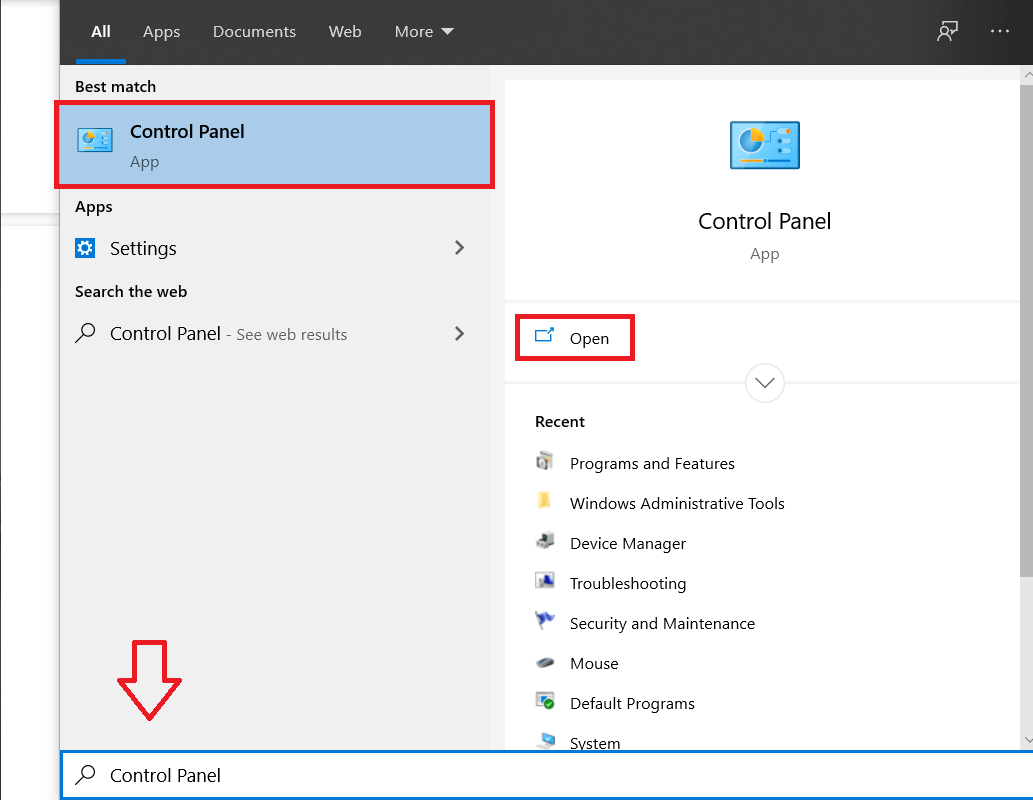
2. Теперь нажмите « Система и безопасность».
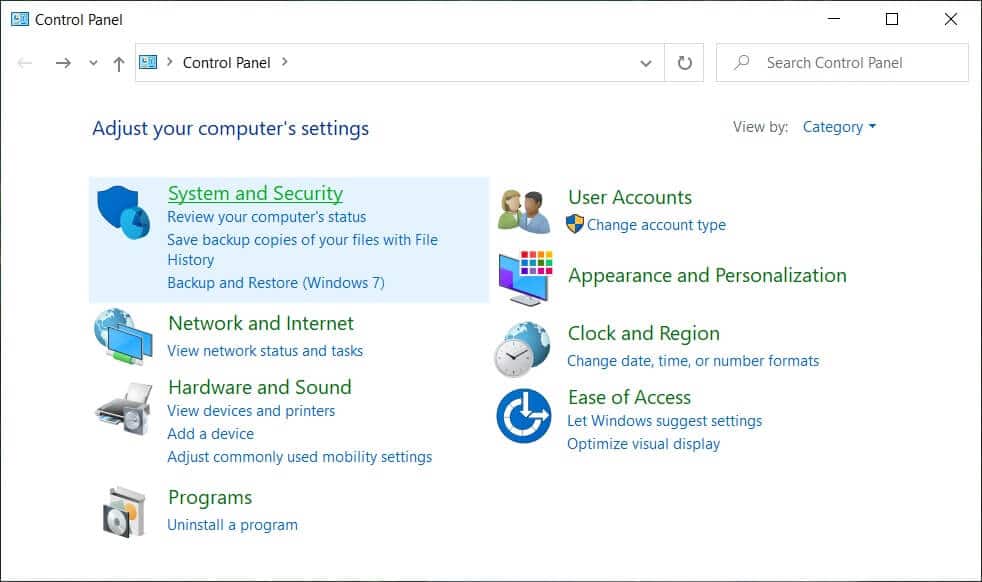
3. Затем нажмите « Безопасность и обслуживание».
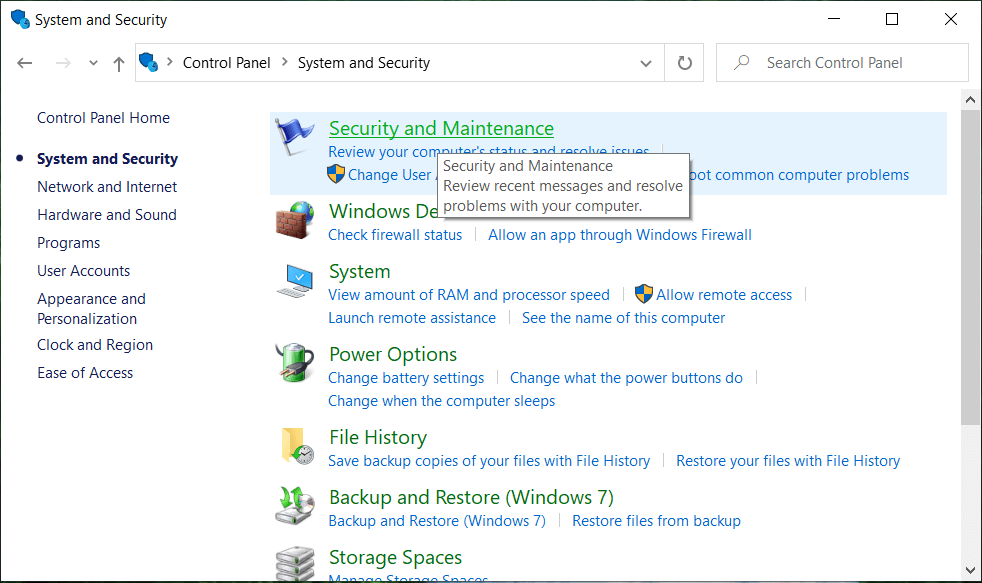
4. Разверните «Обслуживание» и в разделе «Автоматическое обслуживание» нажмите « Начать обслуживание ».
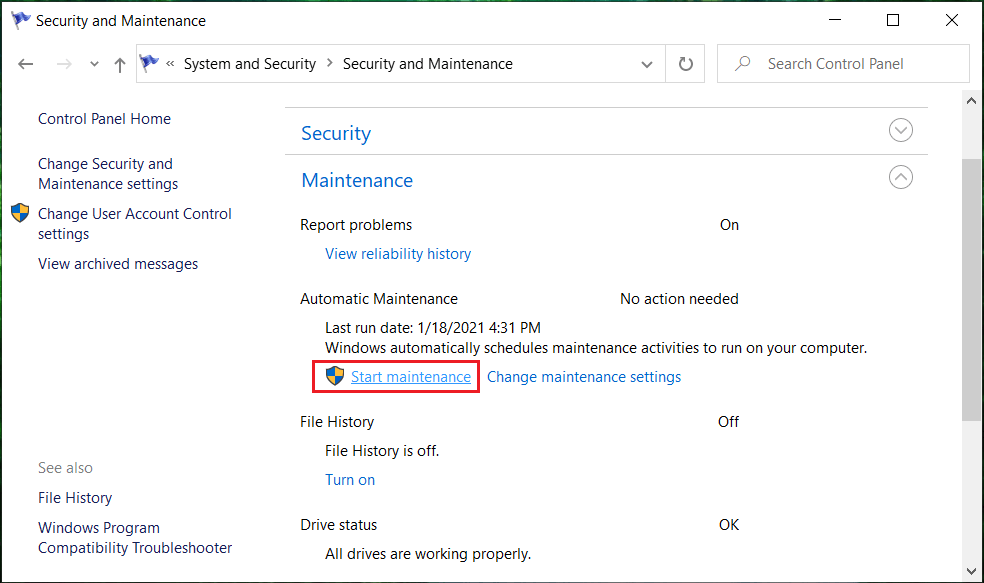
5. Пусть программа обслуживания системы запустится и проверит, сможете ли вы ускорить медленный ПК с Windows 10 , если нет, то продолжите.
Способ 8: дефрагментируйте жесткий диск
1. Введите « Дефрагментация » в поле поиска Windows, затем нажмите « Дефрагментация и оптимизация дисков».
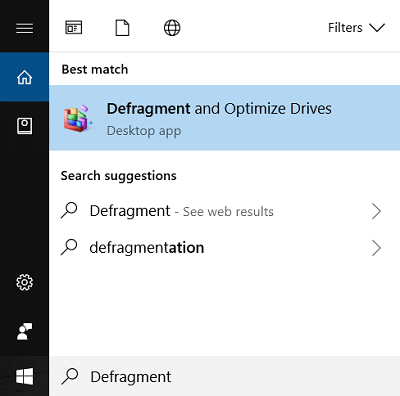
2. Выберите диски один за другим и нажмите « Анализ».
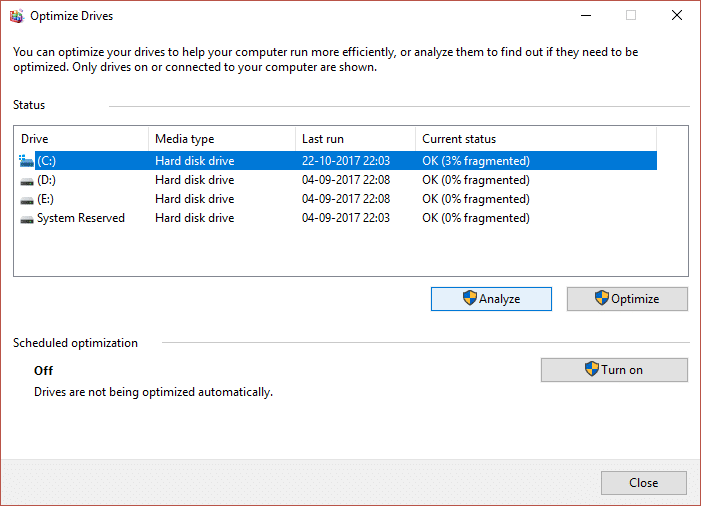
3. Аналогично для всех перечисленных дисков нажмите Оптимизировать.
Примечание. Не выполняйте дефрагментацию SSD-накопителя, так как это может сократить срок его службы.
4. Перезагрузите компьютер, чтобы сохранить изменения, и посмотрите, сможете ли вы ускорить медленный ПК с Windows 10 , если нет, то продолжите.
Способ 9: запустить средство устранения неполадок обслуживания системы
1. Найдите панель управления в строке поиска меню «Пуск» и щелкните ее, чтобы открыть панель управления.
2. Найдите «Устранение неполадок» и нажмите «Устранение неполадок».
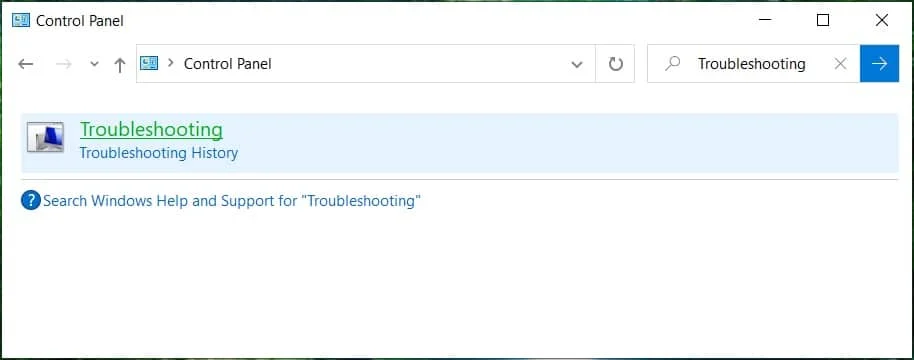
3. Затем нажмите «Просмотреть все» на левой панели.
4. Нажмите и запустите средство устранения неполадок для обслуживания системы .
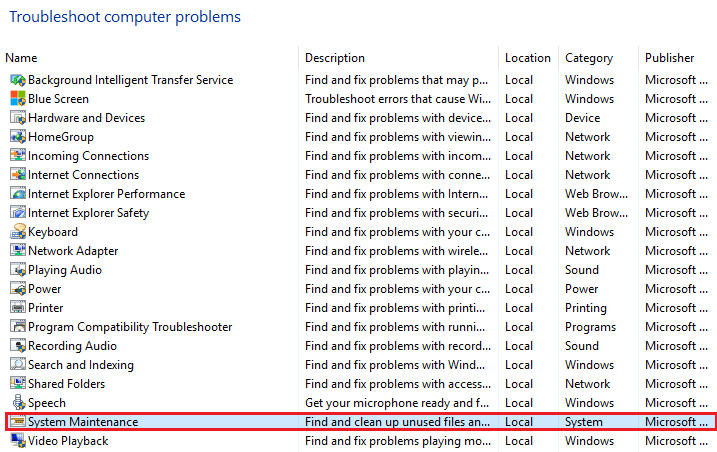
5. Средство устранения неполадок может ускорить медленный ПК с Windows 10.
Способ 10: отключить нежелательные расширения (веб-браузер)
Расширения — это удобная функция в Chrome для расширения его функциональности, но вы должны знать, что эти расширения занимают системные ресурсы, пока они работают в фоновом режиме. Короче говоря, даже если конкретное расширение не используется, оно все равно будет использовать ваши системные ресурсы. Так что рекомендуется удалить все нежелательные расширения, которые вы могли установить ранее.
1. Откройте Google Chrome, затем введите chrome://extensions в адресе и нажмите Enter.
2. Теперь сначала отключите все нежелательные расширения, а затем удалите их, нажав на значок удаления.
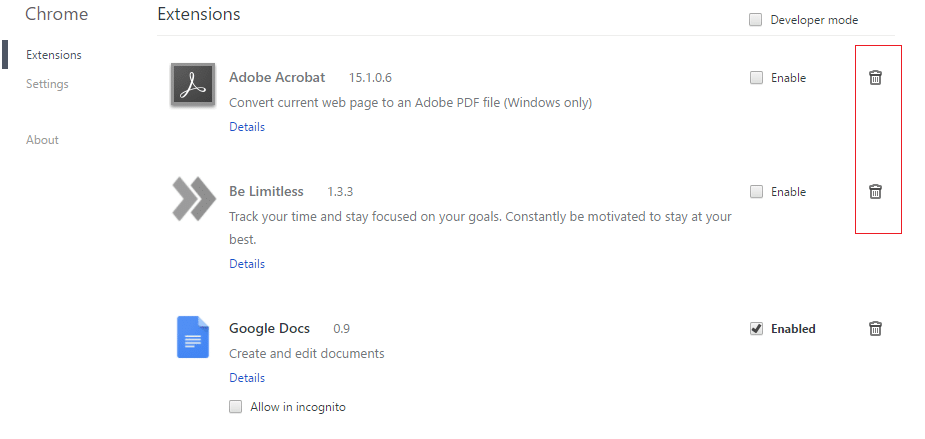
3. Перезапустите Chrome и посмотрите, поможет ли это ускорить работу вашего ПК.
Способ 11: изменить размер файла подкачки
1. Введите производительность в поле поиска Windows и нажмите « Настроить внешний вид и производительность Windows». ”
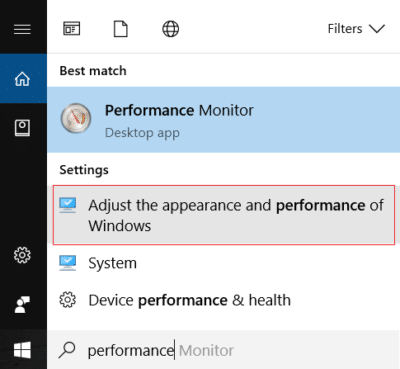
2. Перейдите на вкладку «Дополнительно» и нажмите кнопку « Изменить» в разделе « Виртуальная память».
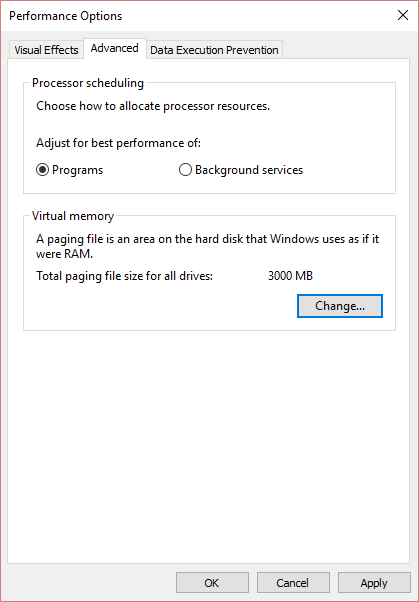
3. Снимите флажок « Автоматически управлять размером файла подкачки для всех драйверов ».
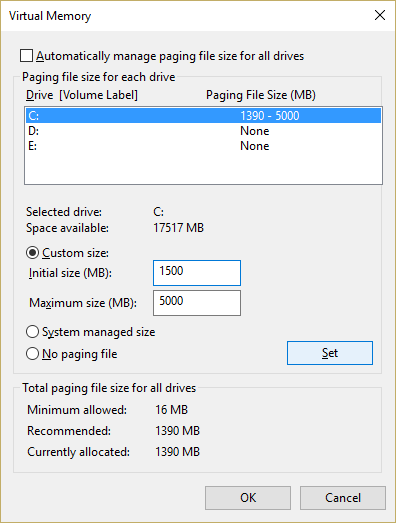
4. Выделите диск, на котором установлена Windows 10, а затем выберите Нестандартный размер.
5. Установите Рекомендуемые значения для полей: Начальный размер (МБ) и Максимальный размер (МБ).
6. Нажмите «ОК», затем нажмите «Применить», а затем «ОК».
7. Перезагрузите компьютер и посмотрите, сможете ли вы ускорить медленный ПК с Windows 10.
Способ 12: отключить подсказки Windows 10
1. Нажмите клавишу Windows + I, чтобы открыть «Настройки», затем нажмите « Система».
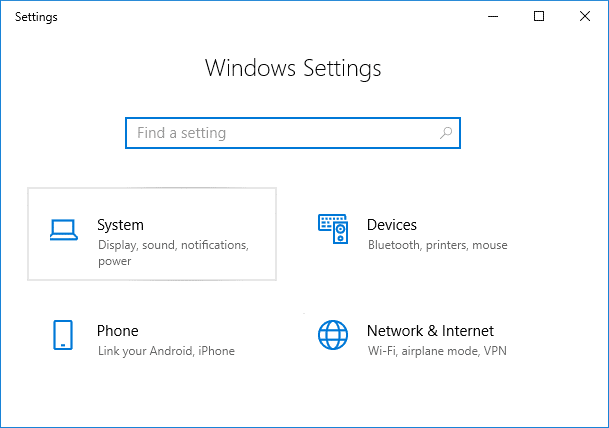
2. В меню слева выберите Уведомления и действия.
3. Отключите переключатель « Получать советы, рекомендации и рекомендации при использовании Windows ».
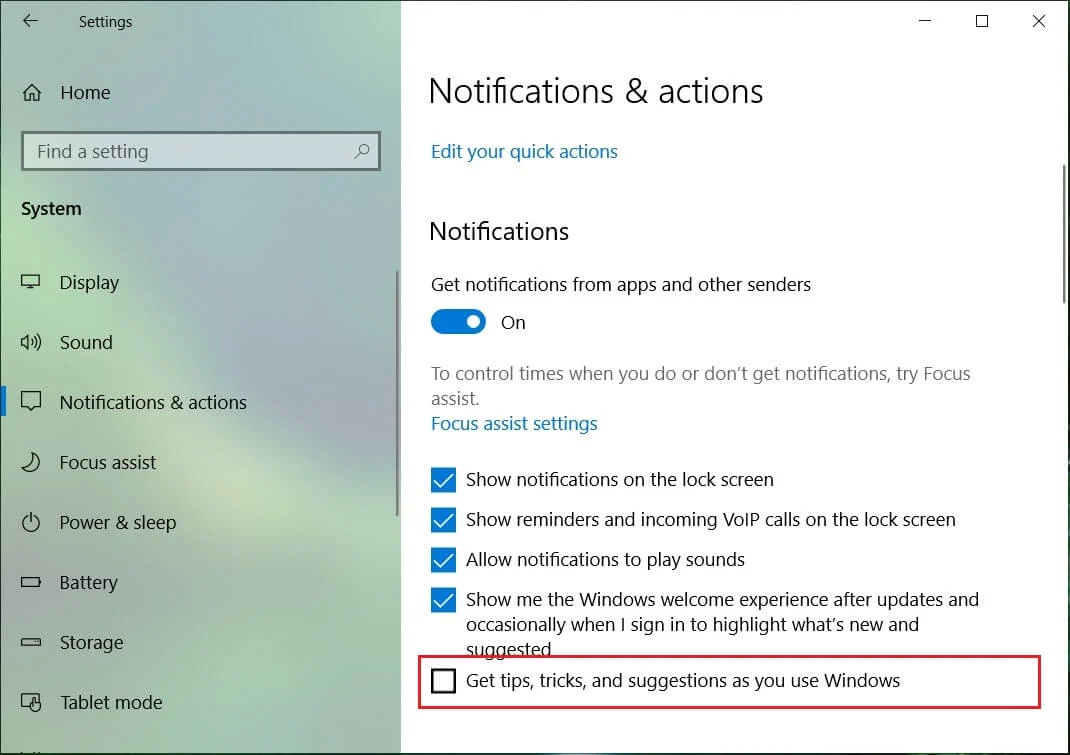
4. Перезагрузите компьютер.
Метод 13: установите для плана электропитания значение «Высокая производительность»
1. Щелкните правой кнопкой мыши значок «Питание» , затем выберите « Параметры электропитания».
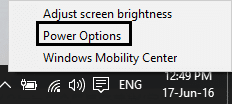
2. Нажмите « Показать дополнительные планы» и выберите «Высокая производительность».
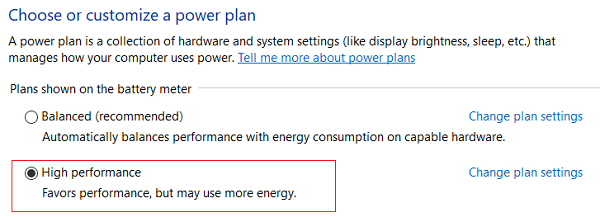
3. Закройте настройки и перезагрузите компьютер.
Способ 14: отключить поисковое индексирование
1. Введите index в поиске Windows, затем нажмите «Параметры индексирования».
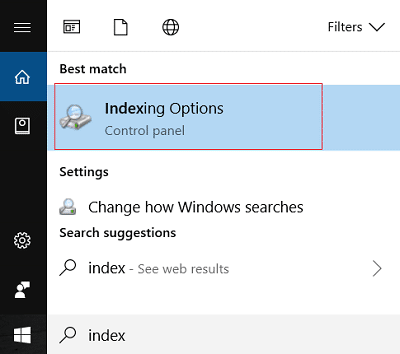
2. Нажмите «Изменить » и нажмите « Показать все местоположения».
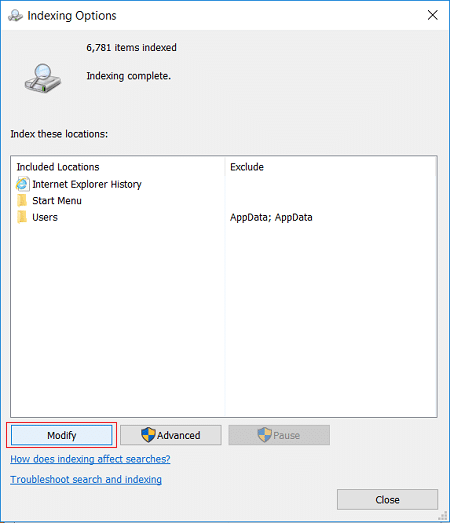
3. Обязательно снимите флажки со всех дисков и нажмите OK.
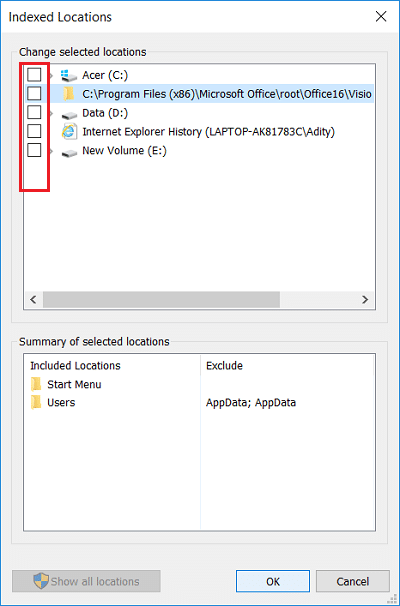
4. Затем нажмите «Закрыть» и перезагрузите компьютер. Кроме того, посмотрите, можете ли вы ускорить медленный ПК с Windows 10 , если нет, то продолжайте.
Способ 15: добавьте больше ОЗУ и SSD
Если ваш компьютер по-прежнему работает медленно и вы перепробовали все другие варианты, вам может потребоваться увеличить объем оперативной памяти. Пожалуйста, удалите старую оперативную память, а затем установите новую, чтобы повысить производительность вашей системы.
Но если вы все еще сталкиваетесь со случайными задержками или зависаниями системы, вы также можете рассмотреть возможность добавления внешнего твердотельного накопителя для ускорения работы вашего ПК.
Рекомендуемые:
- Исправить ошибку отказа в доступе к установщику Windows
- Удалить инструменты администрирования в Windows 10
- Fix Выбранный загрузочный образ не аутентифицировал ошибку
- Исправить значок громкости, отсутствующий на панели задач в Windows 10
Вот и все, вы успешно загрузили медленный ПК с Windows 10 , но если у вас все еще есть какие-либо вопросы относительно этого поста, не стесняйтесь задавать их в разделе комментариев.
